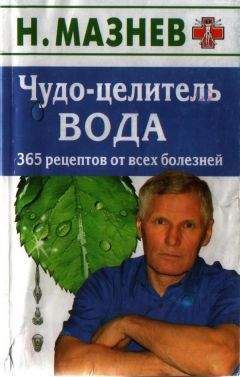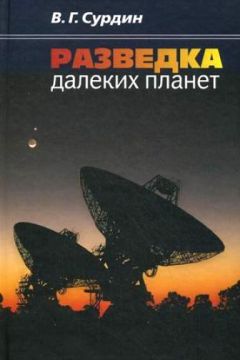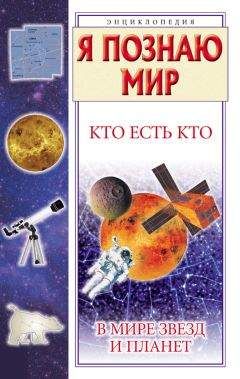Надежда Баловсяк - Компьютер и здоровье
Удобная игровая форма программы позволит быстро изучить алфавит при ежедневных занятиях по 20–30 минут.
Azbuka Pro
Говорящая русская азбука Azbuka Pro – это высокоэффективный тренажер для обучения чтению детей от трех до семи лет. Обучение с ее помощью происходит в игровой форме и начинается с основ: программа позволит изучить русский алфавит, слоги, затем научит составлять слова из букв и слогов и, наконец, читать.
Программа сделана просто и удобно, с ней справятся даже маленькие дети. После запуска в окне появляется таблица, в ячейках которой спрятаны буквы. Необходимо по очереди нажимать на клетки таблицы, и на экране станут появляться буквы, которые будут одновременно озвучены (рис. 3.2).
Рис. 3.2. Программа Azbuka Pro научит ребенка читать
Ребенок сможет и слышать произношение, и видеть написание букв. Можно показывать только гласные буквы (выполнив команду Игра ► Гласные) либо только согласные (Игра ► Согласные (RUS)), числа от 0 до 10 (Игра ► Числа (от 0 до 10)) и многое другое. В меню Таблицы выполнением соответствующей команды можно задать отображение алфавита прописными или строчными буквами или числового ряда до 20. При щелчке кнопкой мыши на букве или цифре она будет озвучена вслух. Кроме русского алфавита, с помощью программы можно учить английский, отобразить который можно, выполнив команду Таблицы ► Английский алфавит (большие) или Английский алфавит (маленькие).
Кроме тренировки и обучения чтению, программа Azbuka Pro позволяет тренировать память. В режиме просмотра букв необходимо запоминать их расположение и открывать последовательно одинаковые буквы. При этом квадраты с одинаковыми буквами будут исчезать. Если ребенок открыл все буквы, его ждет приз – картинка и похвала.
В программе есть много интересных возможностей. Например, она позволяет составлять из букв вначале слоги, а затем – слова. Слова можно читать отдельно, при этом можно задать режим отображения картинок рядом со словом, что позволит ребенку быстрее научиться читать. Для тренировки беглого чтения в программе доступны Стихи.
Компьютер учит считать
От чтения можно переходить к счету. Далее описаны наиболее интересные программы, которые учат детей считать.
«Посчитай–ка»
«Посчитай–ка» – это отличная программа для обучения счету. Она может работать в двух режимах – пошаговом и режиме контрольных работ. В первом случае необходимо выбрать желаемую тему в меню Темы и выполнять предложенные действия. Среди представленных в программе тем есть сложение и вычитание в пределах одного десятка, образование десятка, вычисление суммы чисел, сравнения, работа с длиной и геометрическими фигурами. При выборе каждой темы пользователю предлагаются упражнения, которые выполняются в интерактивном режиме под управлением компьютера. Например, программа предлагает подсчитать сумму чисел, выбрать числа, которые в сумме дадут заданное, или нарисовать отрезок (рис. 3.3).
Выполнение задания сопровождается информацией о результате работы – ребенок сразу будет видеть, правильно ли было выполнено упражнение. Следует отметить, что при построении упражнений использованы числа большого размера и наглядные подсказки, а это позволит даже самому маленькому пользователю без особого труда разобраться в принципах работы с программой. В разделе настроек можно задать ограничение по времени на выполнение заданий. Для начала этого делать не стоит, пусть ребенок привыкнет к программе, а через некоторое время лучше ограничение установить временное.
Второй режим – это контрольные работы. При его выборе необходимо также указать тему. На экране отобразится задание для контрольной работы, представляющее собой набор примеров, которые нужно решить, выбирая ответ из списка чисел. После завершения контрольной работы следует нажать кнопку Проверить. «Посчитай–ка» определит неверные ответы и выставит оценку. Примечательно, что в программе содержится некоторое количество контрольных работ на сложение и вычитание, и сочетание примеров в них не повторяется.
Рис. 3.3. Программа «Посчитай–ка» поможет в обучении счету
В незарегистрированной версии доступны только цифры от 0 до 6.
«Отличник»
Это еще одна программа, предназначенная для развития навыков устного счета. Принцип ее работы состоит в следующем: после нажатия кнопки Новое задание в окне отображаются несложные математические примеры. Ребенок должен вписать в отмеченную цветом клетку результат решения и нажать Enter; если ответ верный, слева от примера появится зеленая галочка, если неверный– красный крестик, а рядом с ответом в скобках будет указан правильный. После ввода всех ответов программа выставит оценку (рис. 3.4).
В настройках программы можно выбирать шаблоны выражений для примеров, задавать их количество и вид. При помощи соответствующих кнопок можно выбрать тип задания – примеры, уравнения или задачи.
В программе ведется подробная статистика результатов – можно просмотреть динамику полученных оценок, нажав кнопку Статистика.
Рис. 3.4. Программа «Отличник» предложит примеры и выставит оценку
Программа подойдет для детей младших и подготовительных классов и некоторых дошкольников.
Arithmetic
Эта программа предназначена для изучения цифр, операций сравнения, а также элементарных арифметических действий. В окне программы расположен лабиринт, в котором находится восемь упражнений. Они расположены в порядке усложнения – от простого запоминания цифр до сложения и вычитания. После выбора упражнений в окне программы появляется задание (например, подсчитать количество предметов) и пользователь должен выбрать правильный ответ, щелкнув на нужном значении. В качестве упражнений предлагается сравнение количества предметов – в этом случае нужно выбрать правильный знак сравнения, сложение и вычитание чисел (здесь тоже показаны предметы и нужно выбрать правильное число–результат). Если ребенок не может найти ответ, нужно нажать кнопку Сдаюсь – программа подскажет верный (рис. 3.5).
Рис. 3.5. В этой программе доступны интересные примеры и задачи
Нажатие кнопки с изображением розы ветров включает режим турнира – запуск подряд упражнений всех типов. В настройках программы можно указать количество упражнений (максимум девять).
Даже если в одном сеансе выбираются упражнения одного типа, будут представлены разные задания, что особенно важно при работе с детьми.
Multiplication Table
Multiplication Table – это интересная и увлекательная игра, помогающая выучить таблицу умножения, не прибегая к заучиванию наизусть и многочисленному повторению. Каждый столбик таблицы умножения – это отдельный уровень со своей красочной анимированной графикой и приятным музыкально–звуковым сопровождением (рис. 3.6).
Рис. 3.6. С помощью программы Multiplication Table можно выучить таблицу умножения
После запуска программы нужно выбрать раздел таблицы умножения для изучения.
После выбора раздела предлагается пройти таблицу умножения в возрастающем порядке. В программе использованы наглядные графические рисунки. В любой момент можно посмотреть подсказку, представляющую собой таблицу умножения на заданное число.
Для самых маленьких
Далее будут описаны программы, которые могут быть интересны и полезны совсем маленьким детям.
DSMPainting
Эта программа представляет собой аналог обычной раскраски. Работа с ней проста и удобна, ее под силу изучить даже самым маленьким пользователям. Здесь есть несколько примеров рисунков (рис. 3.7). Открыв рисунок, ребенок получает возможность раскрашивать его, выбирая цвета на специальной палитре в окне программы. Одним щелчком кнопки мыши выбирается цвет, и точно так же раскрашивается фрагмент картинки. Завершив раскраску, картинку можно сохранить, чтобы потом распечатать.
Рис. 3.7. DSMPainting – раскраска для самых маленьких
Правда, программа умеет работать только с файлами в формате DSM, которых предоставляется ограниченное количество, и ребенку может надоесть раскрашивать одно и то же.
10 Amazing Fruits
Еще одна занимательная программа для самых маленьких. 10 Amazing Fruits (http://www.fruitfrolic.com/) развивает воображение, мелкую моторику и координацию работы с мышью.
Суть программы состоит в том, чтобы сконструировать лица персонажам игры – фруктам. Вначале нужно выбрать объект – грушу, яблоко или помидор (всего 10 фруктов), после чего к ним требуется прикрепить глаза, нос, брови, рот, уши, можно вложить в руки тросточку, надеть шляпу или часы и т. д.
Рис. 3.8. Программа 10 Amazing Fruits развивает воображение и координацию
Забавные мордочки могут быть распечатаны на принтере или сохранены на диске. Игра поможет при начальном обучении английскому языку – при наведении указателя мыши на любой объект его название озвучивается по–английски.